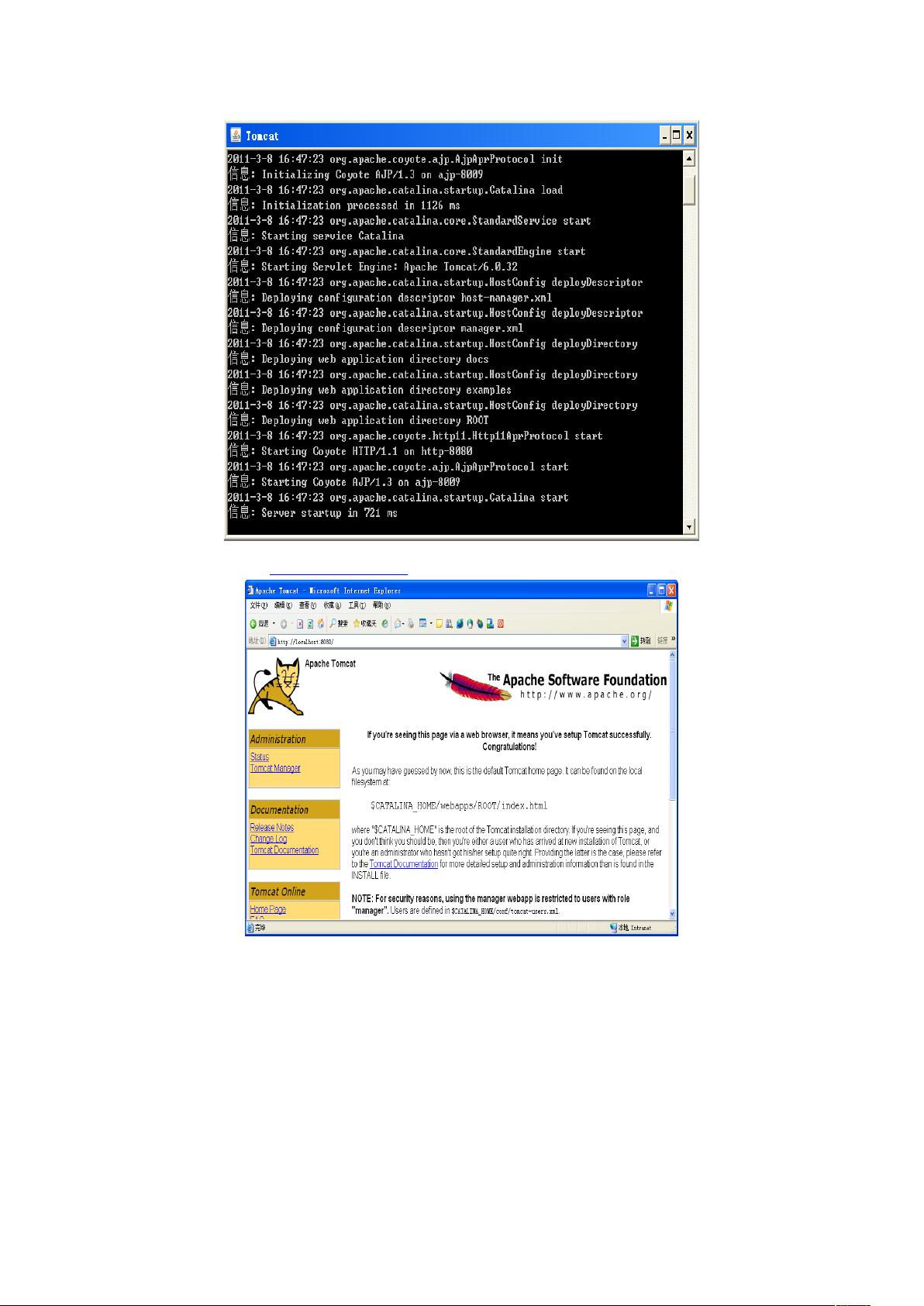JavaWeb入门:Tomcat安装与集成教程
需积分: 9 45 浏览量
更新于2024-09-16
收藏 801KB DOC 举报
JavaWeb入门教程深入解析了Tomcat服务器的安装与配置过程,以及如何将其与Eclipse集成。以下是主要内容的详细说明:
1. **Tomcat安装**:
- 从官方网站<https://www.apache.org/dyn/closer.cgi/tomcat/> 下载Tomcat的最新版本。
- 解压后,位于`bin`目录中的`startup.bat`文件是启动Tomcat的命令,双击运行。若出现一闪而过的现象,可能是系统未设置`JAVA_HOME`环境变量。确保正确设置此变量后重新启动。
2. **环境配置**:
- 启动Eclipse,打开`Window`菜单,然后选择`Servers`选项。
- 点击`Add`,选择`Apache Tomcat v6.0`,继续按照向导进行配置。
- 在`Browse`功能中,定位到Tomcat的安装路径(通常是`<Tomcat安装路径>/bin`),并点击`Next`完成服务器的添加。
- 成功添加后,通过`Window` -> `Show View` -> 输入`Server`,可以查看到`Servers`视图。
3. **Tomcat与Eclipse集成**:
- 在`Servers`视图中,右键点击刚添加的Tomcat服务器,选择`Start`来启动它。
- 这时,在浏览器中输入`http://localhost:8080`,如果看到默认的Tomcat欢迎页面,说明安装和配置均已完成。
4. **构建Web应用**:
- 在Eclipse的`Project`视图中,右键点击并选择`New` -> `Dynamic Web Project`。
- 按照向导指示,一路选择`Next`,直至创建一个新的Web项目。这将自动生成基本的Web应用程序结构,包括HTML、JSP、Servlet等组件。
通过以上步骤,你已经掌握了JavaWeb开发中Tomcat服务器的基本安装、配置以及与Eclipse集成的过程,并能够创建和部署自己的Web应用。接下来你可以进一步学习JSP、Servlet、Spring MVC等技术,以实现更复杂的功能和业务逻辑。同时,了解Tomcat的管理工具和日志管理也是提升效率的重要环节。
678 浏览量
267 浏览量
141 浏览量
点击了解资源详情
143 浏览量
2022-08-08 上传
271 浏览量
120 浏览量
点击了解资源详情
relax12224
- 粉丝: 0
- 资源: 30
最新资源
- jackson-core, Jackson的核心部分,它定义流API以及基本的共享抽象.zip
- MintyHydro:基于Arduino Raspberry Pi Zero W的Minty水培控制器
- 鼓风机和引风机的顺序功能.rar
- matlab代码sqrt-cnn_matlab:CNNMNIST从头开始分类
- 超高频RFID卡片检测demo
- pcb-canbus-to-spi
- spacer:穿越犹太城市的音频步道
- 深圳市合信MagicWorks HMI 3.6.1.zip
- Dism++系统设置小工具(禁用更新管理右键等).rar
- DataPipeline_wFlume:用水槽建立数据管道。 对于数据管道Pune聚会
- 弯管焊接机 摆动器(100行程).rar
- TrendCryptoCoin
- 基于Python的决策树判断是否降雪.zip
- jackson-annotations, 对于Jackson数据处理器,核心注解( 仅依赖于.zip
- rj-app:使用Nativescript设计的RJ事件的应用程序
- nodegrid-android-mdm